Support
Mozilla Thunderbird
のメール設定方法
1「Mozilla Thunderbird」を起動します。
2「Thunderbird」の画面が表示されます。「ツール(T)」から「アカウント設定(S)」を選択します。
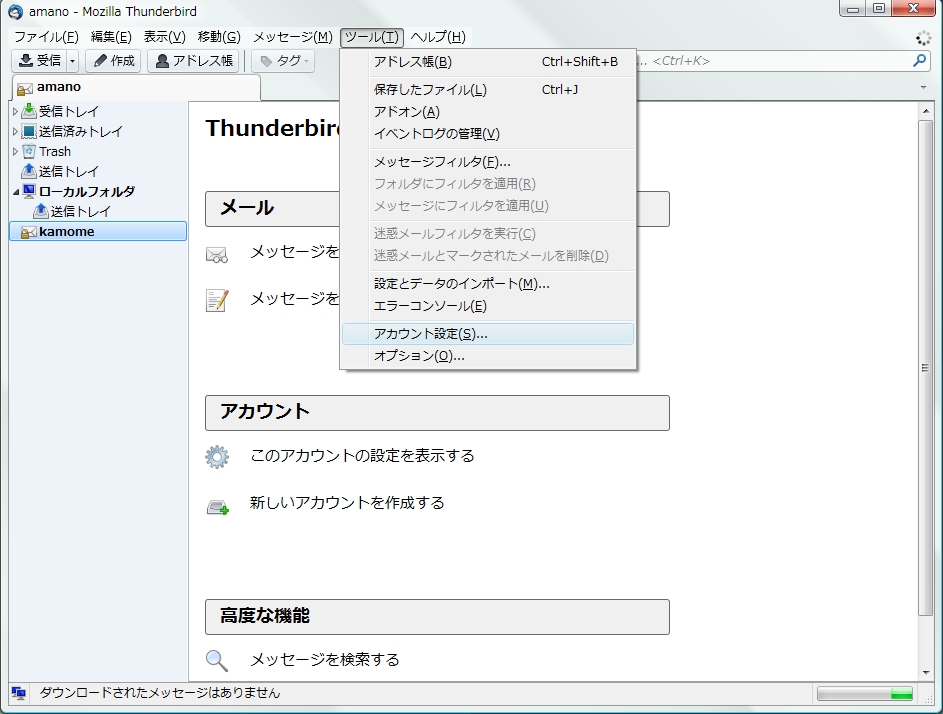
3変更したい設定の「サーバ設定」の項目を選択して、以下の受信サーバに関する設定をします。
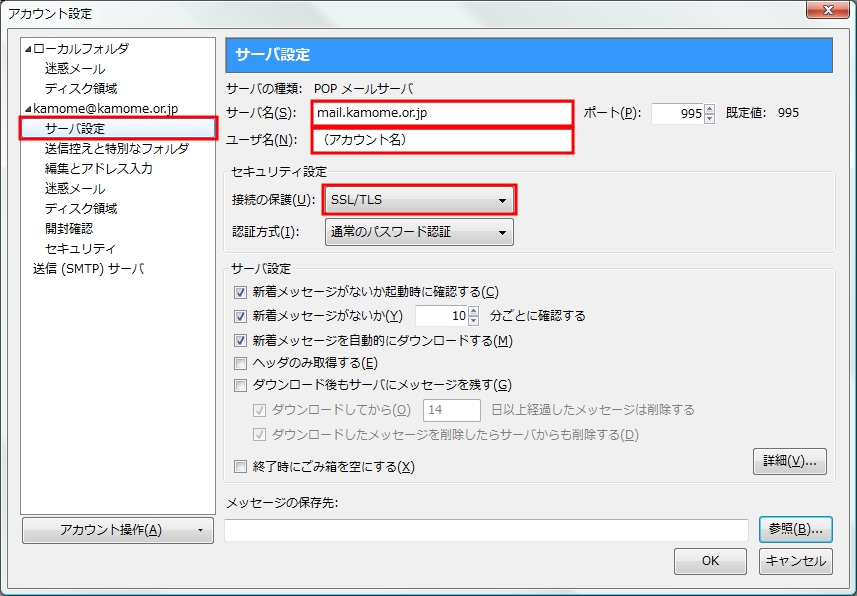
| サーバ名(S) | mail.kamome.or.jp |
|---|---|
| ユーザ名(N) | ご利用のアカウント名を入れてください。 |
| 接続の保護(U) | SSL/TLS ※ポート番号が995に変わります。 |
4画面左の項目の中から、「送信 (SMTP) サーバ」を選択し、 「mail.kamome.or.jp」 を選択して、「編集(E)」をクリックします。
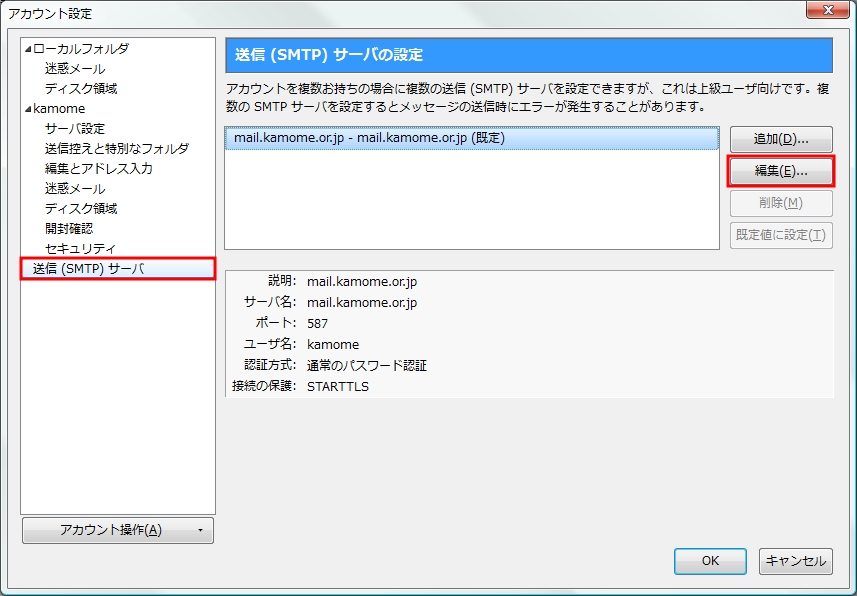
5「SMTP サーバ」設定画面で、以下の設定をします。
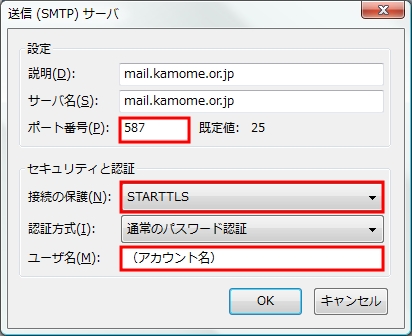
| ポート番号(P) | 587 |
|---|---|
| 接続の保護(N) | STARTTLSを選択する |
| ユーザ名(M) | ご利用のアカウント名を入れてください。 |
「OK」を押して設定終了です。
お問い合わせ
-
AIチャットが回答いたします。
-
専任のサポートスタッフが対応いたします。

